
Spotify เป็นบริการเพลงดิจิทัลที่ให้คุณเข้าถึงเพลงและพอดแคสต์นับล้าน คุณสามารถฟังเพลงที่คุณชื่นชอบและค้นพบเพลงและพอดแคสต์ใหม่ๆ
อย่างไรก็ตาม ผู้ใช้ Spotify แบบฟรีต้องทนต่อการโฆษณาและไม่มีตัวเลือกในการดาวน์โหลดเพลง
เพื่อหลีกเลี่ยงปัญหาเหล่านี้ คุณอาจจำเป็นต้องมี เครื่องบันทึก Spotify เพื่อบันทึกเพลงเพื่อฟังแบบออฟไลน์โดยไม่มีโฆษณา
ในบทความนี้ เราจะแสดงเครื่องมือที่มีประโยชน์ในการบันทึก Spotify บนอุปกรณ์ทุกชนิด
ซอฟต์แวร์บันทึก Spotify มัลติฟังก์ชั่นสำหรับ Windows
มีซอฟต์แวร์บันทึก Spotify สำหรับ Windows จำนวนมากที่น่าเวียนหัว หลังการทดสอบ เราขอแนะนำเครื่องมือสองรายการต่อไปนี้ที่อาจตอบสนองความต้องการในการบันทึกเพลงของคุณ: DiReec Screen Recorder และ Audacity
1. เครื่องบันทึกหน้าจอ DiReec
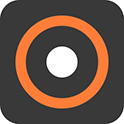
เพื่อช่วยคุณประหยัดเวลา เราพบเครื่องบันทึก Spotify ที่ดีที่สุด – เครื่องบันทึกหน้าจอ DiReec. มันเป็น มัลติฟังก์ชั่ เครื่องมือบันทึกหน้าจอ ที่สำคัญกว่านั้นคือยังสามารถบันทึกเสียงได้อย่างอิสระอีกด้วย คุณสามารถบันทึกสตรีม Spotify ได้ อย่างง่ายดาย ใช้มันและไม่จำเป็นต้องกังวลเกี่ยวกับโฆษณาหรือไวรัส ยิ่งไปกว่านั้นยังมีพลังอีกด้วย ลดเสียงรบกวน คุณสมบัติที่มอบเสียงเพลงที่น่าพึงพอใจให้กับคุณโดยไม่มีเสียงรบกวนมากเกินไป ที่สำคัญกว่านั้นคือมัน แก้ไข คุณลักษณะนี้ยังสามารถเป็นโซลูชันที่ยอดเยี่ยมได้หากคุณต้องการลบเพลงบางส่วนออก DB
คุณสมบัติ
● บันทึกเพลงด้วยคุณภาพสูง
● ตัวกำหนดเวลางานสำหรับการบันทึกปกติ
- รูปแบบการส่งออกหลายรูปแบบ
- รองรับเครื่องมือแก้ไข
- ลดเสียงรบกวนและเพิ่มประสิทธิภาพเสียง
- ไม่มีตัวเลือกการแชร์ทันที
2 ความกล้า

ยืนหยัดเป็นเครื่องบันทึก Spotify ที่ยอดเยี่ยมอีกเครื่องหนึ่ง ความกล้า คือ น่าเชื่อถือ เครื่องมือที่อำนวยความสะดวกในการบันทึก Spotify ได้อย่างง่ายดาย นอกจากนี้ยังมีความสามารถในการบันทึกเสียงจากแพลตฟอร์มสื่ออื่น ๆ อีกด้วย เครื่องมือจับเสียงนี้จะช่วยให้คุณสามารถบันทึกเสียงผ่านไมโครโฟนหรือการบันทึกแบบดิจิทัลจากบริการเพลงเช่น Spotify นอกจากจะเป็นก ฟรี Spotify เครื่องบันทึกเพลงก็ยังเป็น โปรแกรมแก้ไขเสียงโดยจัดให้มีฟีเจอร์สำหรับ ตัด, การผสมและ การผสม ดนตรี. กล่าวคือคุณสามารถได้อย่างรวดเร็ว ตัดแต่ง และ สำเนา แทร็กเสียงหลังการบันทึก อย่างไรก็ตาม คนส่วนใหญ่พบว่าการใช้งานอย่างแม่นยำเป็นเรื่องยากเนื่องจากฟังก์ชันระดับมืออาชีพเหล่านี้
คุณสมบัติ
● บันทึกเสียงของระบบหรือเสียงไมโครโฟน
● ระดับเสียงและการเปลี่ยนแปลงความเร็ว
- ฟรี
- คุณสมบัติการแก้ไขอย่างมืออาชีพ
- ไม่เหมาะสำหรับมือใหม่
Spotify Recorder อเนกประสงค์สำหรับ Mac
เราได้เลือกเครื่องมือสองรายการเพื่อบันทึก Spotify บน Mac Mac Screen Recorder เป็นเครื่องมือบันทึกของบริษัทอื่นที่มีประสิทธิภาพ ในขณะที่ QuickTime Player คือเครื่องบันทึกที่มาพร้อมกับระบบ นี่คือข้อเสนอแนะของเราหลังการทดสอบ และคุณสามารถใช้เป็นข้อมูลอ้างอิงได้
1. เครื่องบันทึกหน้าจอ Mac
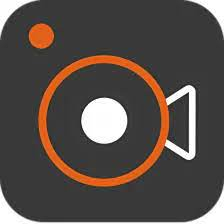
เครื่องบันทึกหน้าจอ Mac เป็นซอฟต์แวร์ที่มีประสิทธิภาพสำหรับการบันทึก Spotify สามารถปรับแต่งเวลาหน่วงสำหรับการสตรีมการบันทึกเพลงและยังสามารถดำเนินการได้อีกด้วย ทดสอบเสียง ล่วงหน้า. นอกจากนี้ยังให้ความยืดหยุ่นในการบันทึกเพลงที่บันทึกไว้ในหลายรูปแบบ ได้แก่ MP3, WMA, AAC, WAV, เป็นต้นทำให้การแชร์เพลงโปรดของคุณเป็นเรื่องง่ายยิ่งขึ้น เมื่อรวมกับที่กล่าวไปแล้ว Mac Screen Recorder เป็นตัวเลือกที่ชาญฉลาดในการรับบันทึก Spotify หากคุณเป็นผู้ใช้ Mac
คุณสมบัติ
● บันทึกการสตรีมเพลง
● แก้ไขง่ายๆ
- ปรับแต่งเวลาหน่วง
- ใช้งานง่าย
- ไม่มีคุณสมบัติกำจัดเสียงรบกวน
2. โปรแกรม QuickTime Player

QuickTime Player เป็นเครื่องมือในตัวที่สามารถบันทึกเสียงบน Mac ในฐานะที่เป็น โปรแกรมมัลติมีเดียคุณสามารถหยิบเพลงจาก Spotify ได้เช่นกัน จับภาพหน้าจอ, เล่น, เปลี่ยนเป็นรหัสและ แปลง สื่อดิจิทัลหลากหลายรูปแบบ อย่างไรก็ตาม เป็นมูลค่าการกล่าวขวัญว่าโดยทั่วไปเรียกว่า a เครื่องมือการเล่นดังนั้นคุณภาพของเสียงที่บันทึกอาจไม่ดีที่สุด หากคุณต้องการเครื่องบันทึก Spotify ที่จำเป็นและไม่มีข้อกำหนดเพิ่มเติม เครื่องมือในตัวของ Mac นี้จะเหมาะกับคุณ
คุณสมบัติ
● บันทึกเสียงได้อย่างง่ายดาย
● การเข้ารหัสและการแปลงรหัสรูปแบบสื่อดิจิทัลต่างๆ
- ไม่จำเป็นต้องติดตั้ง
- หลากหลายฟังก์ชั่น
- ขาดความชัดเจนของเสียง
ส่วนขยายการบันทึก Spotify ที่ยอดเยี่ยม
บางครั้งเรามักจะเลือกบริการออนไลน์แทนการดาวน์โหลดซอฟต์แวร์บุคคลที่สามเนื่องจากความสะดวกและฟังก์ชันที่ครบถ้วนของส่วนขยาย ที่นี่ เราจะพูดถึงส่วนขยาย Chrome 2 รายการสำหรับการบันทึก Spotify และอ่านต่อเพื่อเรียนรู้รายละเอียดเพิ่มเติม
1. บันทึกพัดโบก
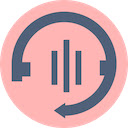
บันทึกพัดโบก เป็นส่วนขยายเครื่องบันทึก Spotify ฟรีที่ให้คุณบันทึกเพลงด้วย ความสะดวก. ที่สำคัญกว่านั้น คุณไม่จำเป็นต้องทำ captcha ลงทะเบียน หรือยืนยันใดๆ นอกจากนี้ คุณยังสามารถบันทึกเพลงจาก Spotify ได้ทันที และเมื่อเสร็จแล้ว คุณจะได้รับลิงก์สำหรับแชร์เพลงที่บันทึกไว้ได้ทุกที่ทุกเวลา นอกจากนี้คุณยังสามารถ ฝัง เพลงที่บันทึกไว้ในบล็อกหรือเว็บไซต์โดยคลิกปุ่ม "ฝัง"
คุณสมบัติ
● บันทึกเสียงได้ทันที
● เสนอลิงก์ที่แชร์ได้
- ไม่จำเป็นต้องลงทะเบียนหรือตรวจสอบ
- ฝังเพลงที่บันทึกไว้ได้ทุกที่
- คุณสมบัติการแก้ไขที่จำกัด
- ไม่สามารถย่อส่วนต่อประสานระหว่างการบันทึกได้
2. การจับภาพเสียงของ Chrome

การจับภาพเสียงของ Chrome สามารถใช้เป็นเครื่องบันทึก Spotify อื่นได้ คุณสามารถใช้มันเพื่อบันทึก Spotify และบันทึกไฟล์เป็น MP3 or WAV. ยิ่งไปกว่านั้น คุณยังสามารถเลือกระดับคุณภาพของเพลงที่คุณบันทึกไว้ได้ เพื่อให้คุณสร้างสรรค์ผลงานได้ ไฟล์ขนาดเล็กลง หากคุณกังวลเรื่องการประหยัดพื้นที่ คุณยังสามารถใช้ปุ่มลัดที่ตั้งไว้ล่วงหน้าเพื่อเริ่มและสิ้นสุดการบันทึก ซึ่งก็คือ a สะดวกสบาย ตัวเลือกสำหรับการบันทึก Spotify
คุณสมบัติ
● บันทึกเพลงจาก Spotify
● ตัวเลือกในการปิดเสียงแท็บ
- ฟรี
- ง่ายต่อการใช้
- จำกัดการบันทึก 20 นาที
Spotify Recorder ที่สามารถเข้าถึงได้สำหรับ Android
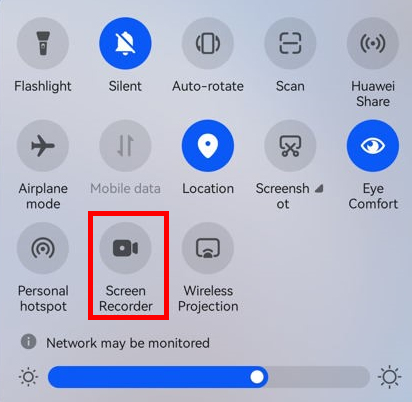
ผู้ใช้ Android ยังสามารถบันทึก Spotify ได้ด้วย เพราะโทรศัพท์ Android เกือบทุกรุ่นมีคุณสมบัติการบันทึกในตัว มันคือ ซื่อตรง เพื่อบันทึกสตรีมมิ่งเพลงพร้อมวิดีโอ แต่ไม่มีคุณสมบัติระดับมืออาชีพอีกต่อไป อาจเป็นเครื่องบันทึกเพลง Spotify ฟรีที่ดีที่สุดหากคุณต้องการบันทึกทั้งเนื้อหาบนหน้าจอและเพลงในโทรศัพท์ของคุณ กล่าวอีกนัยหนึ่ง ไม่อนุญาตให้คุณบันทึกเสียงเพียงอย่างเดียว เนื่องจากแอปนี้ทำหน้าที่เป็นเครื่องบันทึกหน้าจอเป็นหลัก
คุณสมบัติ
● บันทึกวิดีโอพร้อมเสียง
- ไม่จำเป็นต้องติดตั้ง
- ไม่มีอันตรายต่อความปลอดภัย
- ไม่สามารถบันทึกเสียงเพียงอย่างเดียวได้
- ขาดคุณสมบัติขั้นสูง
เครื่องบันทึก Spotify ออนไลน์ฟรี
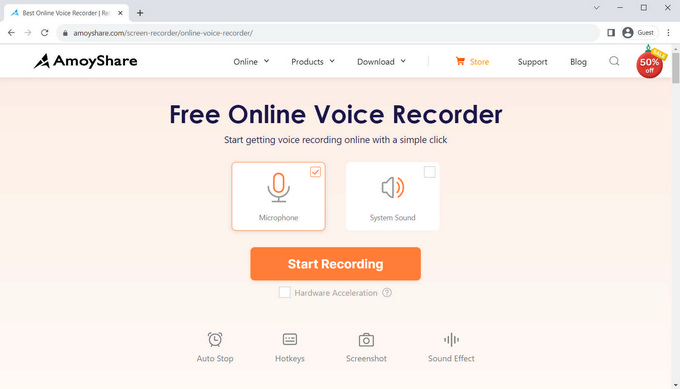
เมื่อพูดถึงเครื่องบันทึกเพลงออนไลน์ที่ดีที่สุด AmoyShare เครื่องบันทึกเสียงออนไลน์ คือคำตอบ ในฐานะที่เป็น สามารถเข้าถึงได้ เครื่องมือออนไลน์ คุณสามารถบันทึก Spotify เป็น MP3 ได้โดยไม่จำกัดเวลา นอกจากนี้ยังไม่จำเป็นต้องลงทะเบียนล่วงหน้า เพียงเข้าถึงหน้าเว็บเพื่อเริ่มการบันทึก นอกจากนี้คุณยังสามารถบันทึกเพลงจาก Spotify และบันทึกเสียงของคุณโดยตรงจากไมโครโฟนได้อย่างง่ายดาย ดังนั้นหากคุณต้องการใช้เครื่องมือออนไลน์ โดยไม่เสียค่าใช้จ่ายดีที่สุดสำหรับคุณ
คุณสมบัติ
● บันทึกเสียงและเสียงออนไลน์
● บันทึกเพลงเป็น MP3
- บันทึกโดยไม่จำกัดจำนวนครั้ง
- ส่งออกไฟล์เสียงที่บันทึกไว้อย่างง่าย
- ขาดเครื่องมือในการแก้ไข
สรุป
ในบทความนี้ คุณจะพบเครื่องมืออันทรงพลังแปดเครื่องมือในการบันทึก Spotify บนอุปกรณ์ต่าง ๆ ไม่ว่าจะเป็นซอฟต์แวร์ของบริษัทอื่นหรือเครื่องบันทึกในตัว แม้แต่ส่วนขยาย Chrome และเครื่องมือออนไลน์ก็รวมอยู่ด้วย โดยรวมแล้ว เครื่องบันทึกหน้าจอ DiReec เป็นเครื่องบันทึก Spotify ที่ดีที่สุดหลังจากการทดสอบ ใช้งานง่าย เหมาะสำหรับมือใหม่ และสามารถตอบสนองความต้องการในการบันทึกเพลงที่หลากหลายของคุณได้
บันทึกหน้าจอ
จับภาพวิดีโอ HD และเสียงได้ทันที
- สำหรับ Windows 10/8/7
- สำหรับ Mac OS X 14+
- สำหรับ Android
คำถามที่พบบ่อย
ฉันสามารถบันทึกจาก Spotify ได้ไหม
ใช่. คุณสามารถบันทึกเพลงจาก Spotify ได้อย่างง่ายดายโดยใช้เครื่องมืออันทรงพลังบางอย่าง ในหน้านี้ เราได้แนะนำซอฟต์แวร์บันทึก Spotify ที่มีประโยชน์ 8 รายการสำหรับอุปกรณ์ต่างๆ และคุณสามารถเลือกซอฟต์แวร์ที่เหมาะกับคุณที่สุดเพื่อทำงานให้สำเร็จได้
เครื่องบันทึก Spotify ที่ดีที่สุดฟรีคืออะไร
หากคุณต้องการเครื่องบันทึกเพลง Spotify ฟรี AmoyShare เครื่องบันทึกเสียงออนไลน์ เป็นทางเลือกที่ดีที่สุด ไม่มีโฆษณาและช่วยให้คุณสามารถบันทึก Spotify แยกต่างหากได้ไม่จำกัดครั้ง ซึ่งสามารถช่วยให้คุณบันทึกเพลงได้ในคลิกเดียว
จะบันทึกเสียงคุณภาพสูงบน Spotify ได้อย่างไร
หลังจากการทดสอบเราขอแนะนำ เครื่องบันทึกหน้าจอ DiReec ที่สุด. อาจเป็นเครื่องบันทึก Spotify ที่เชื่อถือได้สำหรับการบันทึกเพลงคุณภาพสูง ยิ่งไปกว่านั้น ยังรองรับรูปแบบการส่งออกหลายรูปแบบ ซึ่งสามารถเพิ่มความสะดวกในการแชร์เพลงที่บันทึกไว้บนโซเชียลมีเดียต่างๆ